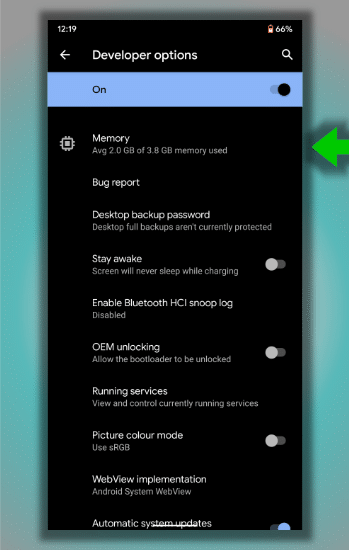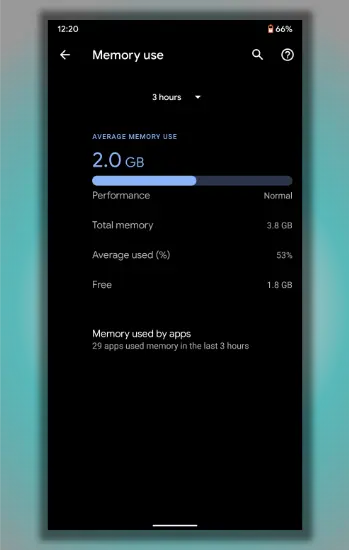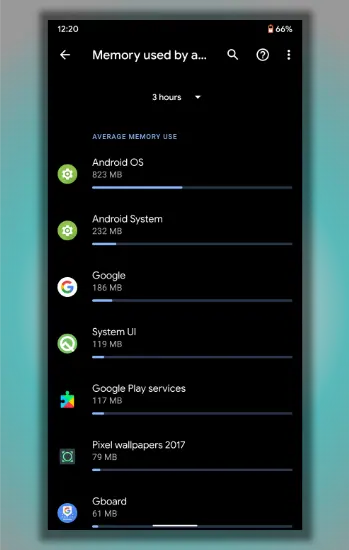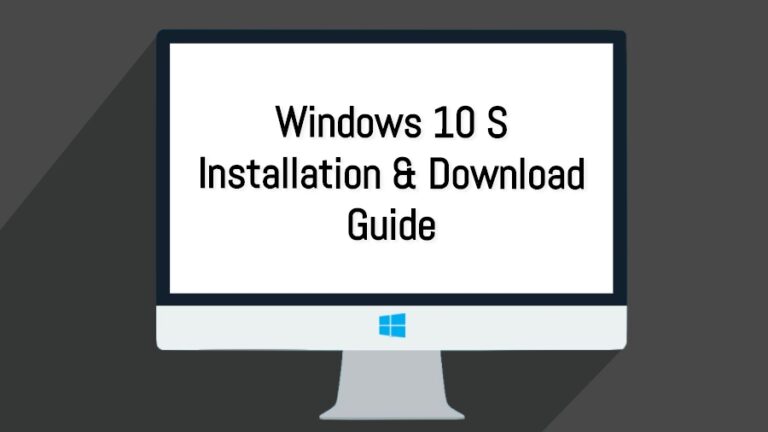Как проверить использование оперативной памяти в Android 10?
Объем оперативной памяти вашего смартфона может сыграть очень важную роль в его общей производительности. Вот почему наличие достаточного количества памяти в вашем распоряжении оказывается важным для определения общего пользовательского опыта. Даже при ограниченной оперативной памяти, если вы сохраните ее достаточно свободной, закрыв ненужные фоновые службы, вы сведете к минимуму риск нехватки памяти. Вот почему в этом руководстве мы упомянули, как проверить использование оперативной памяти на вашем телефоне Android.
Было время, когда скудный 1 ГБ памяти на Android казался большой проблемой. Но теперь у нас есть устройства с оперативной памятью до 12 ГБ. Для сравнения: на ноутбуке, который я использую для написания этой статьи, установлено 16 ГБ памяти DDR4. Однако это еще одна тема для обсуждения: какая именно часть этого гигантского объема памяти в наших смартфонах действительно полезна.
В любом случае, не все устройства оснащены памятью таких размеров. Многие бюджетные и средние устройства Android имеют объем оперативной памяти от 4 до 6 ГБ. С Android 10 оптимизация оперативной памяти стала еще лучше. Но здесь я хотел бы добавить, что приложения, которые мы запускаем, также стали более требовательными к ресурсам.
Таким образом, становится своего рода требованием время от времени следить за потреблением памяти, особенно при одновременном запуске нескольких тяжелых приложений.
Что использует мою оперативную память на моем телефоне Android?
Каждому приложению или сервису для успешной работы на вашем устройстве требуется определенный объем оперативной памяти или памяти. Чтобы держать вас в курсе уведомлений и оповещений, некоторые из этих приложений продолжают работать в фоновом режиме даже после того, как вы их закроете.
Некоторые фоновые приложения и службы часто занимают много оперативной памяти в фоновом режиме, что, в свою очередь, отрицательно влияет на производительность. Падение производительности из-за большого использования оперативной памяти более заметно у гаджетов начального уровня. Проверка использования оперативной памяти может многое рассказать о причинах падения производительности вашего Android-смартфона.
Как проверить использование оперативной памяти в Android 10?
Как и в случае со старыми версиями, процесс мониторинга потребления оперативной памяти на вашем устройстве Android 10 примерно такой же. Вы можете выполнить шаги, указанные ниже:
- Включите параметры разработчика меню, перейдя на страницу «О программе» в настройках Android, а затем нажав на номер сборки 7 раз. Возможно, вам также придется ввести свой PIN-код.
- Далее перейдите в Параметры разработчика в меню настроек.
- Теперь найдите Память вариант. Это может быть названо как Запуск служб в вашем телефоне.

- Здесь вы сможете увидеть, сколько оперативной памяти используется. Вы можете просмотреть статистику использования за день.

- Теперь нажмите на Память, используемая приложениями или Использование памяти если вы хотите точно знать, какие приложения потребляют вашу оперативную память.

Итак, вот как вы можете проверить использование оперативной памяти в Android 10, а также в нескольких более старых версиях Android. Кроме того, на странице статистики памяти в настройках разработчика также указан общий объем памяти вашего телефона. Например, устройство на скриншоте имеет 4 ГБ оперативной памяти, из которых 1,6 ГБ свободно.
Как освободить оперативную память на Android?
Из вышеупомянутого Использование памяти В верхней части раздела вы можете увидеть наиболее ресурсоемкие фоновые процессы. На некоторых смартфонах вы даже найдете возможность увидеть использование оперативной памяти приложениями в течение определенного временного интервала. Просмотрите этот список и нажмите на те, которые вы считаете ненужными, перейдите к параметрам приложения и выберите Останавливаться или Принудительная остановка временно завершить процесс.
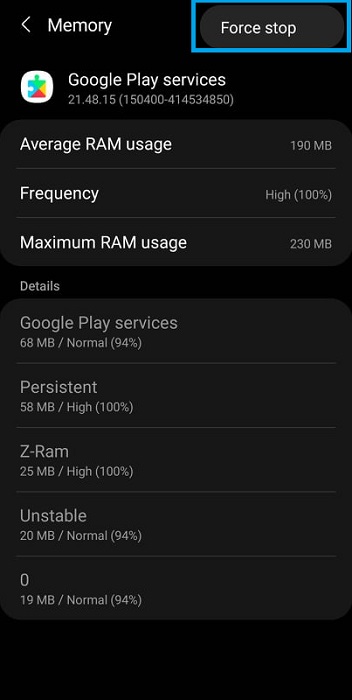
Имейте в виду, что открытие приложения/запуск службы вручную или перезагрузка телефона снова загрузят энергоемкие процессы. Чтобы полностью избавиться от этих фоновых служб, вам необходимо удалить соответствующие приложения.
Освобождение дополнительной оперативной памяти на устройствах Samsung
Samsung — один из тех производителей Android-смартфонов, которые предоставляют встроенную функцию для автоматического обнаружения и завершения наиболее ресурсоемких фоновых процессов. Чтобы использовать эту функцию, просто выполните следующие действия:
- Идти к Настройки.
- Нажать на Уход за аккумулятором и устройством.
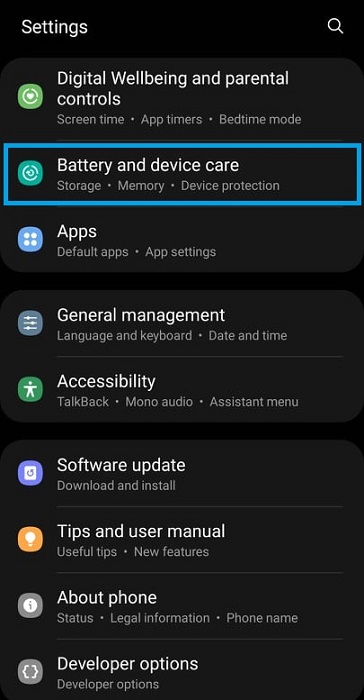
3. Теперь нажмите Память.
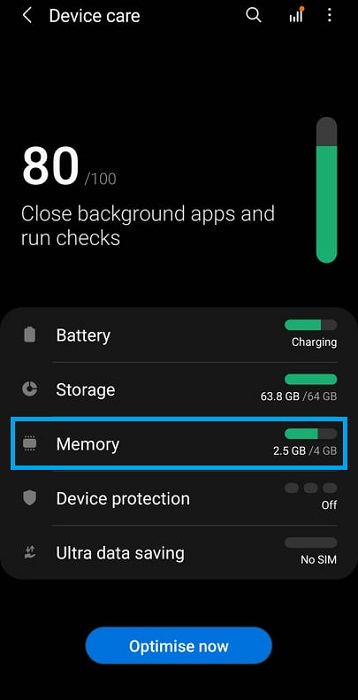
4. Нажмите на Чистый Теперь для оптимизации использования оперативной памяти.
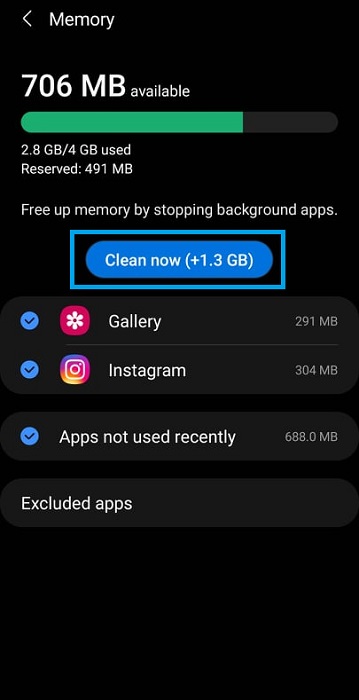
Также ознакомьтесь с нашим руководством о том, как исправить высокую загрузку процессора и памяти в Windows 10 здесь!
Часто задаваемые вопросы
1. Очистка ОЗУ удаляет что-нибудь?
Очистка оперативной памяти путем остановки фоновых процессов или приложений не удаляет ничего, кроме несохраненных данных. Приложения остаются на вашем телефоне, и их процессы запускаются снова, если вы откроете их вручную или перезагрузите телефон.
2. Сколько оперативной памяти потребляет Android 10?
Минимальное требование к оперативной памяти для работы Android 10 — 2 ГБ. В любой момент ОС занимает не менее 1 ГБ памяти вашего телефона.
3. Как заставить Android 10 использовать меньше оперативной памяти?
Вы можете заставить Android 10 использовать меньше оперативной памяти, обновив программное обеспечение до последней версии, уменьшив количество виджетов на главном экране, отказавшись от любых используемых вами живых обоев, отключив нежелательные вредоносные приложения и удалив приложения, которые вы не используете. Переход на облегченные версии некоторых приложений также приведет к снижению использования памяти.
4. Достаточно ли 4 ГБ оперативной памяти для Android 10?
Большинству пользователей Android 10 вполне достаточно 4 ГБ оперативной памяти. Тем, кто любит использовать несколько приложений одновременно или хочет добиться максимальной производительности в играх, мы рекомендуем 6 ГБ ОЗУ или выше.